01-正文
本章节下载: 01-正文 (1.21 MB)
目 录
![]()
本手册仅介绍如何通过Web设置页面和命令行来管理ET814/ET824。若您想获知如何通过OLT对ET814/ET824实现远程管理,可参考与其对接的OLT设备相关手册,比如:H3C S7500E-OLT设备上有关EPON功能的详细描述及对ONU的管理配置操作可参考《H3C S7500E系列以太网交换机 操作手册》接入分册中的“EPON-OLT配置”部分,您可通过访问H3C官方网站(www.h3c.com.cn)进行获取。
近年来,中国国家电网提出了全面建设以各级电网为基础,以信息化、数字化、自动化、互动化为特征的自主创新、国际领先的智能电网。
智能电网主要由调度、发电、输电、变电、配电和用电几大环节构成。其中配电是将电力送入千家万户的关键环节,可以与电信网络的接入网相对应。采用科学经济的配电网络规划可实现配电自动化,能够拥有快速和自适应的故障处理能力,提供更可靠的电力供给和更优的电能质量。
EPON技术作为一种成熟的通信技术已在电信领域广泛应用,并被国家电网认可作为智能电网实现配电自动化的主要技术组成部分。
针对智能电网的特点以及满足国家电网配电自动化需求,杭州华三通信技术有限公司(以下简称为H3C)推出了基于EPON技术而开发的智能电网解决方案,是一种采用点到多点结构的单纤双向光接入网络。它主要由OLT(Optical Line Terminal,光线路终端)和ONU(Optical Network Unit,光网络单元)组成,两者通过ODN(Optical Distribution Network,光配线网络)进行连接:
l OLT:放置于配网子站侧,主要用于各种控制信息的上传和下达。
l ONU:放置于远端配网终端侧,主要用于将来自OLT的控制信息转发给配网终端,并把来自配网终端的各种数据信息上传给OLT。
ET814/ET824是H3C针对此智能电网解决方案最新推出的接入层ONU产品。ET814上行提供1个PON口,可通过2:N分光架构实现主干光纤备份;ET824上行提供2个PON口,适用于“手拉手”环网柜应用环境。
同时,ET814/ET824提供4个以太网接口用于组网的灵活扩充以及2个RS485串口直接用于连接电力系统的采集设备,实现了串口数据的可靠交换。
![]()
l 如果您需要详细地了解EPON技术的实现原理,可在H3C官方网站(www.h3c.com.cn)上查找《H3C EPON技术白皮书》来获取相关信息。
l 本手册中所描述的功能特性规格可能随产品的升级而发生改变,恕不另行通知。详情您可以向H3C公司市场人员或技术支援人员咨询获取。
图1-1 组网应用(ET814)
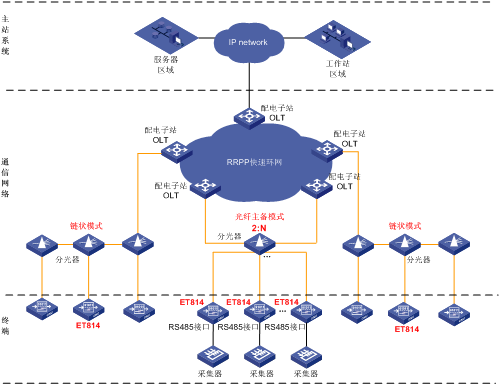
图1-2 组网应用(ET824)
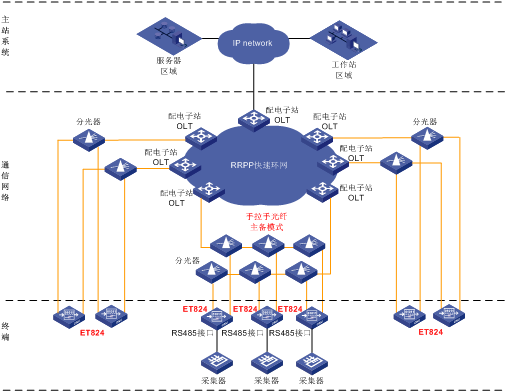
l 符合IEEE 802.3ah EPON标准和IEEE 802.3ah 1000Base-PX20传输规格,且具有良好的互通性;
l 支持丰富的接口类型:EPON、百兆类型的以太网接口以及RS485串行口;
l 支持Smartlink智能链路特性,实现双PON快速倒换(仅ET824支持);
l 支持多种电源输入接口:220V AC和12/24V DC;
l 支持双向FEC功能,延长传输距离;
l 支持各种电力规约,并可通过软件升级来方便地支持未来的电力规约;
l 支持光功率检测功能,可通过Web设置页面进行查看;
l 具备良好的安全保障机制和维护管理功能;
l 小体积的标准机箱设计(11英寸1U高度),同时支持机架式和壁挂式安装;
l 采用静音无风扇设计,具备低功耗节能环保特性。
![]()
当ET814/ET824注册到EPON系统并接受OLT侧管理时,如果您想在ONU侧通过管理计算机对ET814/ET824进行Web管理或Telnet管理,则需要先在OLT侧将ET814/ET824相应的LAN口设置为tag模式或translation模式,且将该端口的PVID和ET814/ET824管理VLAN ID保持一致。
完成硬件安装后(安装过程可参见《H3C ET814/ET824 EPON ONU 快速入门》),在登录ET814/ET824的Web设置页面前,您需要确保管理计算机和网络满足一些基本要求。
请确认管理计算机已安装了以太网卡。
请将管理计算机的IP地址与ET814/ET824的LAN口IP地址设置在同一网段内(LAN口缺省的IP地址为:192.168.0.240,子网掩码为255.255.255.0)
操作步骤如下(以Windows XP系统为例):
|
(1) 单击屏幕左下角<开始>按钮进入[开始]菜单,选择“控制面板”。双击“网络连接”图标,再双击弹出的“本地连接”图标,弹出“本地连接 状态”窗口 |
|
|
(2) 单击<属性>按钮,进入“本地连接属性”窗口 |
|
|
(3) 选中“Internet协议(TCP/IP)”,单击<属性>按钮,进入“Internet协议(TCP/IP)属性”窗口。选择“使用下面的IP地址”单选按钮,输入IP地址(在192.168.0.1~192.168.0.254中选择除192.168.0.240外的任意值)、子网掩码(255.255.255.0)及默认网关(192.168.0.240),确定后完成操作 |
|
操作步骤如下:
|
(1) 单击屏幕左下角<开始>按钮进入[开始]菜单,选择“运行”,弹出“运行”对话框 |
|
|
(2) 输入“ping 192.168.0.240(ET814/ET824缺省的IP地址)”,单击<确定>按钮。如果在弹出的对话框中显示了从ET814/ET824侧返回的回应,则表示网络连通;否则请检查网络连接 |
|
如果当前管理计算机使用代理服务器访问因特网,则必须取消代理服务,操作步骤如下:
|
(1) 在浏览器窗口中,选择[工具/Internet 选项]进入“Internet 选项”窗口 |
|
|
(2) 选择“连接”页签,并单击<局域网设置(L)>按钮,进入“局域网(LAN)设置”页面。请确认未选中“为LAN使用代理服务器”选项;若已选中,请取消并单击<确定>按钮 |
|
运行Web浏览器,在地址栏中输入http://192.168.0.240。回车后,输入用户名、密码(缺省均为admin,区分大小写)和验证码(不区分大小写),单击<登录>按钮或直接回车即可进入Web设置页面。
图2-1 登录ET814/ET824的Web设置页面(以ET824为例)
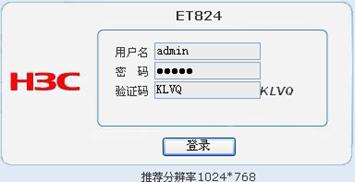
![]()
l 为了安全起见,建议您首次登录后修改登录密码,并保管好密码信息。
l 验证码功能会使您的系统安全性更高。如果您想在登录ET814/ET824 Web设置页面时不需要输入验证码,可以通过用户管理页面来设置其状态。
ET814/ET824提供非常简便的Web设置页面,您可以通过该设置页面快速地完成所需功能的配置。本章将带领您先了解和熟悉Web设置页面。
图3-1 Web设置页面示意图(以ET824为例)
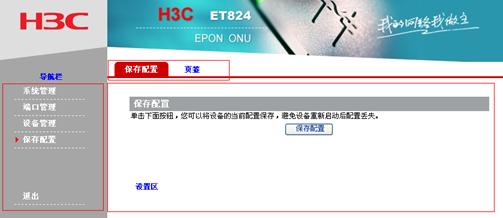
表3-1 Web网管常用功能按钮介绍
|
按钮 |
功能 |
|
|
提交输入的信息或对当前系统提供信息的确认 |
|
|
取消当前的配置输入 |
|
|
刷新当前页面的配置 |
|
|
重新启动设备 |
|
|
保存页面上的配置。配置完成后务必保存配置以免配置信息丢失 |
当您长时间没有操作Web页面时,系统将注销本次登录(但本次登录所作的配置改动仍保留在Web配置页面上),并返回到登录对话框,如需继续操作,您必须重新登录。
![]()
Web设置页面的超时时间缺省为5分钟。
单击导航栏的![]() ,确认后即可退出Web设置页面。
,确认后即可退出Web设置页面。
![]()
Smart-link特性仅适用于ET824。
随着电力系统业务的发展,对EPON网络的传输可靠性要求越来越高,因此,需要实现ONU主备链路冗余备份功能。为了满足用户需求,可通过Smart Link功能,实现ET824双PON链路冗余备份及快速迁移,且其配置简单,便于用户操作。
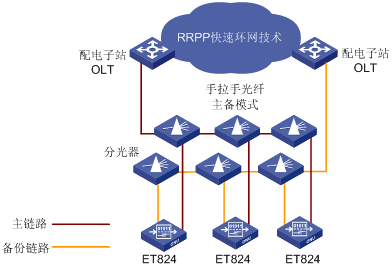
(1) Smart Link组
ET824支持一个Smart Link组,也叫灵活链路组,该组内只包含两个端口,其中一个为主端口,另一个为从端口。正常情况下,只有一个端口处于转发(ACTIVE)状态,另一个端口被阻塞,处于待命(STANDBY)状态。当处于转发状态的端口出现链路故障时(这里的链路故障包括端口down、OAM单通等),Smart Link组会自动将该端口阻塞,并将原阻塞的处于待命状态的端口切换到转发状态。
(2) 主端口/从端口
主端口和从端口是Smart Link组中的两个端口角色(对于ET824来说,先注册成功的PON端口为主端口,后来注册上的则为从端口)。当Smart Link组中的两个端口都处于up状态时,主端口将优先进入转发状态,而从端口将保持待命状态。当主端口所在链路发生故障时,从端口将切换为转发状态。
如图4-1所示,ET824的两个上行PON端口为Smart Link组的两个成员。
(3) Flush报文
当处于转发状态的链路发生故障时,ET824立即将流量切换到处于阻塞状态的备用链路。原有的转发表项将不适用于新的拓扑网络,需要在全网范围内进行MAC地址转发表项和ARP表项的更新。此时,Smart Link组发送Flush报文通知其它设备进行MAC地址转发表项和ARP表项的刷新操作。
(4) 发送控制VLAN
发送控制VLAN是用于发送Flush报文的VLAN。当发生链路切换时,ET824会在发送控制VLAN内广播发送Flush报文。
(5) 接收控制VLAN
接收控制VLAN是用于接收并处理Flush报文的VLAN。当发生链路切换时,设备(如图4-1中OLT)接收并处理属于接收控制VLAN的Flush报文,进行MAC地址转发表项和ARP表项的刷新操作。
(6) 工作机制
如图4-1所示,假设ET824主链路出现故障,则与主链路相连的PON端口自动阻塞,与备份链路相连的PON口将自动切换到转发状态。
l 当Smart Link发生链路切换时,网络中各设备上的MAC地址转发表项及ARP表项可能已经不是最新状态。为了保证报文的正确发送,需向新的链路上发送Flush报文,来实现MAC地址转发表项和ARP表项的及时更新。此时需要上行设备都能够识别Smart Link的Flush报文并更新自身的MAC地址转发及ARP表项。
l 开启了Smart Link特性的设备中,当处于阻塞状态的端口所在链路的故障恢复后,该端口将继续保持阻塞状态,不对流量进行抢占,从而保持流量稳定。只有等下一次链路切换时,该端口才会重新切换为转发状态。
表4-1 Smart Link设置任务简介
|
配置任务 |
说明 |
详细配置 |
|
|
设置Smart Link设备 |
开启发送Flush报文功能 |
必选 |
请参见“4.1.2 ” |
|
设置相关设备 |
开启接收Flush报文功能 |
必选 |
请参见相关设备对应的Smart Link特性 |
![]()
l Smart Link设备是指支持Smart Link功能、且设置了从指定控制VLAN发送Flush报文功能的设备,如图4-1中的ET824。
l 相关设备是指支持Smart Link功能、在实际应用中为配合Smart Link设备而需使能从指定控制VLAN接收Flush报文功能的设备,如图4-1中的OLT。
![]()
为了能使ET824双PON链路冗余备份功能正常运行,请务必在与其对接的OLT上保持ET824两PON口(即对应的ONU端口视图)的配置一致。
页面向导:设备管理→Smart-link→Smart-link设置
本页面为您提供如下主要功能:
|
l 设置发送Flush报文功能 l 显示Smart Link组状态信息 |
|
页面中关键项的含义如下表所示。
表4-2 页面关键项描述
|
页面关键项 |
描述 |
|
Flush报文控制 |
开启/关闭发送Flush报文的功能 缺省情况下,发送Flush报文的功能处于开启状态 |
|
控制VLAN ID |
当开启发送Flush报文功能后,需要设置此控制VLAN,即设置在哪个控制VLAN内广播发送Flush报文 缺省情况下,控制VLAN为VLAN 1 |
|
状态 |
端口状态: l active:转发状态 l standby:待命状态 l down:未连接状态 |
|
发送Flush报文数 |
端口发送的Flush报文总数 |
|
最后一次发送报文时间 |
最后一次发送Flush报文的时间,NA表示未发送过Flush报文 |
页面向导:设备管理→Smart-link→PON配置状态
本页面主要用于查看ET824双PON下的全局配置状态以及各PON所对应的UNI配置状态。当状态项显示为红色时,表示两个PON下的相应配置存在差异。因此,为了不影响双PON切换业务的正常运行,请您在与其对接的OLT设备上将两者的配置保持一致。
![]()
比如:H3C S7500E-OLT设备上有关EPON功能的详细描述及对ONU的管理配置操作可参考《H3C S7500E系列以太网交换机 操作手册》接入分册中的“EPON-OLT配置”部分,您可通过访问H3C官方网站(www.h3c.com.cn)进行获取。
ET814/ET824支持通过NTP服务器来自动获取系统时间和手工设置系统时间两种方式。
NTP是由RFC 1305定义的时间同步协议,用来在分布式时间服务器和客户端之间进行时间同步。NTP基于UDP报文进行传输,使用的UDP端口号为123。
使用NTP的目的是对网络内所有具有时钟的设备进行时钟同步,使网络内所有设备的时钟保持一致,从而使设备能够提供基于统一时间的多种应用。对于运行NTP的本地系统,既可以接受来自其他时钟源的同步,又可以作为时钟源同步其他的时钟。
对于网络中的各台设备来说,如果单依靠管理员手工修改系统时间,不但工作量巨大,而且也不能保证时钟的精确性。通过NTP,可以很快将网络中设备的时钟同步,同时也能保证很高的精度。
当ET814/ET824通过NTP成功获取到系统时间后,该时间会根据您选择的时区做相应的调整。
如果没有相应的NTP服务器,您可以手工设置系统时间,但其不会与其他设备同步。
页面向导:系统管理→系统时间
本页面为您提供如下主要功能:
|
l 通过NTP服务器来自动获到系统时间(单击“服务器设置”单选按钮,并指定相应的NTP服务器IP地址,单击<确定>按钮生效) l 手工设置系统时间(单击“手工配置日期和时间”单选按钮,设置具体的时间参数,单击<确定>按钮生效) |
|
SNMP用于保证管理信息在任意两点间传送,便于网络管理员在网络上的任何节点检索信息、修改信息、寻找故障、完成故障诊断、进行容量规划和生成报告。
SNMP采用轮询机制,提供最基本的功能集,特别适合在小型、快速和低价格的环境中使用。SNMP的实现基于无连接的传输层协议UDP,因此可以实现和众多产品的无障碍连接。
SNMP分为NMS和Agent两部分:
l NMS是运行客户端程序的工作站。
l Agent是运行在网络设备上的服务器端软件。
NMS可以向Agent发出GetRequest、GetNextRequest和SetRequest报文,Agent接收到NMS的这些请求报文后,根据报文类型对MIB进行Read或Write操作,生成Response报文,并将报文返回给NMS。
Agent在设备发生异常情况或状态改变时(比如:设备重新启动),也会主动向NMS发送Trap报文,向NMS汇报所发生的事件。
目前,ET814/ET824中的SNMP Agent支持SNMP v1版本和SNMP v2c版本。
SNMP v1、SNMP v2c采用团体名(Community Name)认证,非ET814/ET824认可团体名的SNMP报文将被丢弃。SNMP团体名用来定义SNMP NMS和SNMP Agent的关系。团体名起到了类似于密码的作用,可以限制非法SNMP NMS访问ET814/ET824上的SNMP Agent。
在SNMP报文中用管理变量来描述ET814/ET824中的管理对象。为了唯一标识ET814/ET824中的管理对象,SNMP用层次结构命名方案来识别管理对象。整个层次结构就像一棵树,树的节点表示管理对象,如下图4-2所示。每一个节点,都可以用从根开始的一条路径唯一地标识。
图4-2 MIB树结构
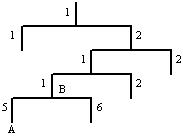
MIB的作用就是用来描述树的层次结构,它是所监控网络设备的标准变量定义的集合。在图4-2中,管理对象B可以用一串数字{1.2.1.1}唯一确定,这串数字是管理对象的对象标识符。
页面向导:设备管理→SNMP设置→SNMP设置
本页面为您提供如下主要功能:
|
l 设置SNMP Agent的状态、版本号和团体名 |
|
页面中关键项的含义如下表所示。
表4-3 页面关键项描述
|
页面关键项 |
描述 |
|
SNMP控制 |
开启/关闭SNMP Agent功能 缺省情况下,SNMP Agent功能处于关闭状态 |
|
SNMP版本号 |
只有开启了相应的SNMP版本,ET814/ET824才会处理对应版本的SNMP数据报文 |
|
新建团体名 |
选中“新建团体名”复选框后,您可自定义团体名 缺省情况下,ET814/ET824提供两个标准的团体名public或private 说明: l 只读团体名:具有只读权限的团体只能对设备信息进行查询 l 读写团体名:具有读写权限的团体可以对设备进行配置和查询 |
Trap是被管理设备不经请求,主动向NMS发送的信息,用于报告一些紧急的重要事件(比如:被管理设备重新启动等)。
![]()
页面向导:设备管理→SNMP设置→SNMP设置
本页面为您提供如下主要功能:
|
l 设置SNMP Trap功能状态、Trap目标主机以及对应的团体名 |
|
信息中心是系统的信息枢纽,它能够对所有的系统信息进行分类、管理,从而为网络管理员监控网络运行情况和诊断网络故障提供了强有力的支持。
信息中心共有三类信息:
l log类:日志类信息
l trap类:告警类信息
l debug类:调试类信息
![]()
ET814/ET824的Web设置页面支持log类和trap类信息的显示,便于您更直观地查看。
系统信息的信息级别值越小,紧急程度越高。
|
信息级别 |
数值 |
描述 |
|
Emergency |
0 |
系统不可用信息 |
|
Alert |
1 |
需要立刻做出反应的信息 |
|
Critical |
2 |
严重信息 |
|
Error |
3 |
错误信息 |
|
Warning |
4 |
警告信息 |
|
Notice |
5 |
正常出现但是重要的信息 |
|
Informational |
6 |
需要记录的通知信息 |
|
Debug |
7 |
调试过程产生的信息 |
表4-5 告警类信息级别列表
|
信息级别 |
数值 |
描述 |
|
Critical |
0 |
紧急信息 |
|
Major |
1 |
重要信息 |
|
Minor |
2 |
次要信息 |
|
Warning |
3 |
提示信息 |
|
Cleared |
5 |
告警恢复信息 |
|
Indeterminate |
6 |
不确定信息 |
页面向导:设备管理→Log设置→日志设置
本页面为您提供如下主要功能:
|
l 开启/关闭信息中心 l 设置日志主机 |
|
页面中关键参数的含义如下表所示。
表4-6 参数项描述
|
参数 |
描述 |
|
日志使能 |
开启/关闭信息中心。缺省情况下,信息中心处于开启状态 说明: 只有开启了信息中心(选中“日志使能”复选框),系统才会向日志主机、控制台等方向输出系统信息 |
|
发送日志等级 |
只允许信息级别不高于指定阈值的日志信息才可发送到日志主机,日志等级的具体描述请参见表4-4 缺省情况下,只允许严重等级高于Debug的日志信息才可发送到日志主机 |
|
日志主机IP地址 |
设置日志主机的IP地址 |
页面向导:设备管理→Log设置→日志信息
本页面为您提供如下主要功能:
|
l 通过“显示日志信息等级”下拉框来筛选您需要关注的日志信息 l 通过单击<下载>按钮将所有的日志信息保存到本地,方便查看 l 通过单击<清除>按钮删除所有的日志信息 |
|
页面向导:设备管理→Log设置→告警信息
本页面为您提供如下主要功能:
|
l 通过“显示告警信息等级”下拉框来筛选您需要关注的告警信息 l 通过单击<下载>按钮将所有的告警信息保存到本地,方便查看 l 通过单击<清除>按钮删除所有的告警信息 |
|
为确保本端与对端设备能正常进行数据交换,您需要将ET814/ET824 RS485串口参数设置与对端设备保持一致。
页面向导:端口管理→串口设置→RS485串口设置
本页面为您提供如下主要功能:
|
l 显示当前RS485串口(Serial0/1和Serial0/2)参数的状态(主页面) |
|
|
l 设置RS485串口参数(选中主页面上的指定串口,单击<配置>按钮或直接单击某串口列表项,进入相应的页面设置串口的相关参数,单击<确定>按钮生效) |
|
![]()
当您设置RS485串口参数时,如果停止位设置为2,则数据位不能为5;如果停止位设置为1.5,则数据位必须为5。
为了实现电力主站系统中的相关服务器(比如:管理服务器、前置服务器等)与终端侧的电力设备(比如:采集终端)建立连接,保证数据的正常通信,您需要为ET814/ET824相应的RS485串口开启会话功能。
ET814/ET824支持以下三种类型来建立会话,您需要根据电力主站系统中相关服务器所运行的协议类型来进行正确选择:
l TCP-Client:表示ET814/ET824作为TCP连接的客户端,ET814/ET824会周期性地对您所指定的服务器(需要您设置服务器IP地址及相应的TCP端口号)发起连接。如果服务器存在,则建立连接。
l TCP-Server:表示ET814/ET824作为TCP连接的服务端,ET814/ET824会一直监听您所设置的本地端口号,直到有客户端来建立连接。当您使用该类型来建立会话时,每个会话ET814/ET824仅允许和一个客户端建立连接。
l UDP:在此种方式下,ET814/ET824同时充当UDP客户端和服务端的功能。即ET814/ET824可以允许客户端接入,同时也可以主动连接到指定的服务器端。
![]()
如果您针对某个串口创建了多个会话,则当该串口接收到数据时,它将会向每个会话均复制一份数据。
页面向导:端口管理→串口设置→RS485串口会话设置
本页面为您提供如下主要功能:
|
l 设置RS485串口会话(选择需要设置的RS485串口,指定相应的建立会话的类型并设置相关参数,选中“会话使能”复选框,单击<确定>按钮生效) |
|
页面中关键项的含义如下表所示。
表4-7 页面关键项描述
|
页面关键项 |
描述 |
|
协议类型 |
请根据实际情况指定用于建立会话的类型 缺省情况下使用TCP-Client类型 |
|
对端主机IP |
指定需要连接的目的主机的IP地址 说明: 仅当您使用TCP-Client或UDP类型建立会话时,才需要设置该参数 |
|
对端端口号 |
指定需要连接的目的主机的端口号 说明: 仅当您使用TCP-Client或UDP类型建立会话时,才需要设置该参数 |
|
本地端口号 |
指定用于本地监听的端口号 说明: 仅当您使用TCP-Server或UDP类型建立会话时,才需要设置该参数 |
页面向导:端口管理→串口设置→RS485串口会话连接状态
当ET814/ET824的RS485串口会话设置完成后,您可以通过此页面来查看其会话状态。TCP的连接状态转换如图4-3所示,且各状态的具体含义可参考设备的联机帮助。
图4-3 TCP的状态机
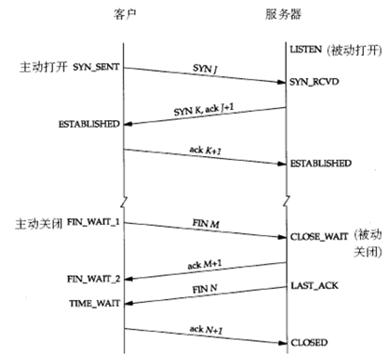
通过此功能,您可以简单地诊断出ET814/ET824当前的网线状况是否正常,是否存在短路、开路等链路问题。系统将在很短的时间内返回检测的结果。
![]()
当对以太网端口执行本任务后,端口会自动重启,即down/up一次。
页面向导:端口管理→电缆诊断→网口电缆诊断
本页面为您提供如下主要功能:
|
l 测试以太网端口电缆状态(选择指定的以太网端口,单击<开启检测>按钮即可。测试结果的含义如表4-8所示) |
|
|
测试结果 |
描述 |
|
开路 |
网线在X米处附近断开 说明: 0米处开路可能是网线连接存在松动或未有网线连接,如果出现该类情况,请检查网线是否插紧 |
|
短路 |
网线在X米处附近短路 |
|
正常 |
网线工作正常 |
页面向导:端口管理→端口设置→端口状态
本页面为您提供如下主要功能:
|
l 查看ET814/ET824各端口的运行状态(图示以ET824为例) |
|
![]()
对于ET814/ET824以太网端口基本属性的相关配置(比如:速率、双工等),您需要通过与其对接的OLT来进行远程设置(比如:H3C OLT设备可参考《H3C S7500E系列以太网交换机 操作手册》接入分册中的“EPON-OLT配置”部分),Web页面以及本地命令行仅可以显示其当前设置状态。
页面中关键项的含义如下表所示。
表4-9 页面关键项描述
|
页面关键项 |
说明 |
|
Link状态 |
显示以太网端口或PON端口的连接状态。 |
|
速率 |
显示以太网端口的连接速率。“--”表示速率未知,可能是端口未连接或链路出错 |
|
双工 |
显示以太网端口的双工模式。“--”表示速率未知,可能是端口未连接或链路出错 |
|
RSTP状态 |
显示以太网端口的RSTP状态: l FORWARDING:端口即学习MAC地址,又转发用户流量 l LEARNING:端口学习MAC地址,但不转发用户流量 l DISCARDING:端口不学习MAC地址,也不转发用户流量 |
|
VLAN模式 |
显示以太网端口的VLAN模式: l Transparent:在该模式下,ET814/ET824对以太网帧不作任何处理(无论以太网帧是否带VLAN Tag)透明的向OLT转发。其详细处理方式见表4-10 l Tag:在该模式下,ET814/ET824为其另加上一个网络层VLAN Tag。其详细处理方式见表4-10 l Translation:ET814/ET824会将原有的VLAN Tag转换为唯一的网络侧VLAN Tag。其详细处理方式见表4-10 |
|
MAC地址 |
显示PON口的物理地址 |
|
绑定端口 |
显示OLT侧与PON口绑定的ONU端口号 |
|
接收光功率 |
显示PON口接收/发送的光功率值,方便于您判断当前EPON光路特性是否正常 |
|
发送光功率 |
|
|
速率/数据位/校验位/停止位 |
显示串口相关参数的状态 |
表4-10 三种VLAN操作模式对应的数据包处理方式
|
端口VLAN操作模式 |
方向 |
以太网帧是否带VLAN Tag |
处理方式 |
|
Transparent |
上行 |
带VLAN Tag |
不作任何改变,直接转发 |
|
不带VLAN Tag |
|||
|
下行 |
带VLAN Tag |
||
|
不带VLAN Tag |
|||
|
Tag |
上行 |
带VLAN Tag |
l 当原有Tag的VLAN ID和PVID相同时,按照VLAN ID转发到相应的端口 l 当原有Tag的VLAN ID和PVID不同时,直接丢弃 |
|
不带VLAN Tag |
打上端口PVID所对应的VLAN Tag后,再继续转发 |
||
|
下行 |
带VLAN Tag |
l 当原有Tag的VLAN ID和PVID相同时,按照VLAN ID转发到相应的端口,最后删除VLAN Tag l 当原有Tag的VLAN ID和PVID不同时,直接丢弃 |
|
|
不带VLAN Tag |
直接丢弃 |
||
|
Translation |
上行 |
带VLAN Tag |
l 当原有Tag的VLAN ID在对应端口的VLAN Translation列表中有对应的表项时,则将原有VLAN ID转换为表项中所对应的VLAN ID,然后再转发 l 当原有Tag的VLAN ID为端口缺省的VLAN ID时,则不作任何改变,直接转发 l 当原有Tag的VLAN ID在对应端口的VLAN Translation列表中没有对应的表项时,则直接丢弃 |
|
不带VLAN Tag |
将为其打上PVID,然后再转发 |
||
|
下行 |
带VLAN Tag |
l 当原有Tag的VLAN ID在对应端口的VLAN Translation列表中有对应的表项时,则将原有VLAN ID转换为表项中所对应的VLAN ID,然后再转发 l 当原有Tag的VLAN ID为端口缺省的VLAN ID时,则删除VLAN Tag后再转发 l 当原有Tag的VLAN ID在对应端口的VLAN Translation列表中没有对应的记录时,则直接丢弃 |
|
|
不带VLAN Tag |
直接丢弃 |
页面向导:端口管理→端口设置→端口统计
本页面为您提供如下主要功能:
|
l 查看ET814/ET824各端口接收/发送的总数据包信息(主页面,图示以ET824为例) |
|
|
l 查看ET814/ET824指定端口的接收/发送的各类错误包个数等信息(单击主页面上的某表项,进入相应的统计信息页面) |
|
页面中关键项的含义如下表所示。
表4-11 页面关键项描述
|
页面关键项 |
描述 |
|
刷新速率 |
您可选择刷新速率来定时自动更新当前页面的统计数据 |
|
清零/统计清零 |
您可单击该按钮来清空当前页面的统计数据 |
|
刷新/统计刷新 |
您可单击该按钮来立即更新当前页面的统计数据 |
表4-12 端口接收/发送的数据包描述
|
报文 |
描述 |
|
接收统计 |
|
|
总数据包 |
接收报文的总数量 |
|
总字节数 |
接收报文的总字节数 |
|
单播包 |
接收单播报文的总数量 |
|
广播包 |
接收广播报文的总数量 |
|
多播包 |
接收多播报文的总数量 |
|
接收错误包 |
接收错误报文的总数量 |
|
Runts错误包 |
CRC正确,且数据帧长度小于64字节的报文数量 |
|
Giants错误包 |
CRC正确,且数据帧长度大于1536字节的报文数量 |
|
CRC错误包 |
CRC错误,且数据帧长度处于64~1536字节的报文数量 |
|
Frame错误包 |
数据帧长度处于64~1536字节,且报文的FCS(帧校验序列)的字节数为非整数的报文数量 |
|
Aborts错误包 |
由于资源不足导致未接收的正常报文数量 |
|
Ignored错误包 |
由于网络资源有限导致被丢弃的正常报文数量 |
|
Jabber错误包 |
CRC错误,且数据帧长度大于1536字节(如果不带VLAN Tag)或大于1540字节(如果带VLAN Tag报文)的报文数量 |
|
包数/秒 |
端口接收报文的速率(最近5分钟左右时间内的平均值,分别以包或字节为单位进行统计) |
|
字节数/秒 |
|
|
流量占用百分比 |
接收的总流量占端口转发能力的百分比 |
|
发送统计 |
|
|
总数据包 |
发送报文的总数量 |
|
总字节数 |
发送报文的总字节数 |
|
单播包 |
发送单播报文的总数量 |
|
广播包 |
发送广播报文的总数量 |
|
多播包 |
发送多播报文的总数量 |
|
发送错误包 |
发送错误报文的总数量 |
|
Aborts错误包 |
由于资源不足导致未发送的正常报文数量 |
|
Deferred错误包 |
第一次传输请求由于网络忙而延迟的报文数量 |
|
Collisions错误包 |
端口在报文传输过程中所产生冲突的报文数量 |
|
Late collisions错误包 |
端口在报文传输过程中所产生冲突(报文传输了512bit之后才检测出冲突)的报文数量 |
|
包数/秒 |
端口发送报文的速率(最近5分钟左右时间内的平均值,分别以包或字节为单位进行统计) |
|
字节数/秒 |
|
|
流量占用百分比 |
发送的总流量占端口转发能力的百分比 |
页面向导:系统管理→用户管理
本页面为您提供如下主要功能:
|
l 设置Web页面超时时间 l 设置Web登录验证码功能状态 l 管理Web用户帐号 l 管理Telnet登录 |
|
页面中关键项的含义如下表所示。
表4-13 页面关键项描述
|
页面关键项 |
描述 |
|
超时时间 |
设置Web页面的超时时间,缺省为5分钟 |
|
WEB登录验证码 |
当您关闭了Web登录验证码功能后,此时,登录ET814/ET824的Web设置页面时则不再需要输入验证码 |
|
添加 |
单击<添加>按钮,您可进入“添加普通用户”页面创建普通用户登录帐号 说明: l ET814/ET824最多允许创建3个Web设置页面的普通用户(普通用户属于参观级用户,只允许查看,不允许配置) l 用户添加完毕后,如果您需要重新修改用户信息,可以直接单击该用户项,即可进入“修改”页面进行更新 |
|
删除 |
单击“删除”链接,您可删除相应的普通用户帐号 说明: 管理员帐号不能被删除 |
|
启用Telnet管理 |
如果您想通过Telnet方式登录到ET814/ET824进行命令行管理,则必须先选中该复选框(Telnet全局开关) ET814/ET824最多允许1个Telnet用户登录(对应VTY0用户界面),您可以通过单击列表项进入对应的页面来修改Telnet登录密码和Telnet功能状态。设置完成后,您可尝试通过Telnet搭建配置环境来进行验证 缺省情况下,Telnet功能处于开启状态,且Telnet登录密码为admin(区分大小写) |
页面向导:保存配置→保存配置
单击<保存配置>按钮,即可保存当前配置。
![]()
建议您对ET814/ET824进行了相关设置后,保存当前配置。否则,ET814/ET824重新启动后,当前配置将会丢失。
![]()
重启前请先保存配置,否则重启后,未保存的配置信息将丢失。
页面向导:系统管理→重启动
单击<重启动>按钮,确认后即可重新启动ET814/ET824。
页面向导:系统管理→配置管理
为防止配置丢失带来的损失,您可以通过备份系统配置信息的方法来及时备份重要信息。备份系统配置信息还有助于进行故障分析。
单击<备份>按钮,选择文件备份路径后,单击<确定>按钮,将ET814/ET824当前的配置信息保存到计算机,方便以后通过该文件(后缀名为.cfg)恢复设置。
![]()
非专业人士请不要编辑这个保存在计算机上的配置文件。随意修改配置文件并将其导入ET814/ET824可能会导致设备不可用。
页面向导:系统管理→配置管理
![]()
l 恢复配置后,当前的设置将会丢失。如果您不希望丢失当前配置信息,请注意进行备份。备份方法请参见“4.6.4 备份系统配置信息”。
l 恢复配置过程中请不要对ET814/ET824进行其他操作,否则可能造成ET814/ET824不能正常工作。
l 恢复配置后,ET814/ET824将重新启动,网络通信将暂时中断。
如果您之前备份过系统配置信息,当发生误操作或其他情况导致ET814/ET824的系统配置信息丢失时,您可以用备份文件将ET814/ET824恢复到之前的设置,保证ET814/ET824的正常运行。
单击<浏览>按钮,在管理计算机上选择一个之前备份的文件(*.cfg),然后单击<恢复>按钮,即可将设置恢复到备份文件的状态。
页面向导:系统管理→配置管理
![]()
l 恢复到出厂配置后,当前的设置将会丢失。如果您不希望丢失当前配置信息,请注意进行备份。备份方法请参见“4.6.4 备份系统配置信息”。
l 恢复出厂设置过程中请不要对ET814/ET824进行其他操作,否则可能造成ET814/ET824不能正常工作。
l 恢复出厂设置后,ET814/ET824将重新启动,网络通信将暂时中断。
恢复到出厂配置将清除ET814/ET824当前的所有配置信息,将配置恢复到初始状态。
当您选择<恢复配置,但保留管理IP>按钮来恢复ET814/ET824出厂缺省配置后,则可以继续使用当前的IP地址重新登录ET814/ET824进行设置和管理;当您选择<恢复缺省配置>按钮,则需要使用缺省的IP地址重新登录ET814/ET824进行设置和管理。
页面向导:系统管理→软件升级
![]()
l 建议在升级软件之前备份现有的配置信息,以免出现配置丢失现象,备份方法请参见“4.6.4 备份系统配置信息”。
l 升级过程中请勿断电,否则会造成ET814/ET824不能正常工作。
l ET814/ET824软件升级成功后,需重新启动,网络通信将暂时中断。
通过软件升级,您可以加载最新版本的软件到ET814/ET824,以获得更多的功能和更为稳定的性能。升级文件的后缀名为.app。
软件升级步骤如下:
(1) 单击页面上的链接,登录到H3C的技术支持网站下载最新的软件版本,保存到本地计算机。
(2) 单击<浏览>按钮,选择刚下载的升级软件。
(3) 单击<确定>按钮,开始升级。
页面向导:系统管理→网络诊断
ET814/ET824提供ping网络测试功能,查看其与目标主机或另一台设备是否连通。
本页面为您提供如下主要功能:
|
l ping网络测试(输入“目的IP地址”,单击<开始>按钮执行诊断) |
|
![]()
当ET814/ET824可以接收到从目标主机侧返回的应答时,表示ET814/ET824与目标主机连通(如上图所示);否则表示两者之间不连通,可能网络存在问题。
页面向导:系统管理→故障维护
当ET814/ET824运行出现异常时,您可以分别单击页面中的<故障收集>和<配置导出>按钮,确认后,ET814/ET824可以自动把当前故障定位所需的各种信息及配置信息压缩成定位信息文件下载到本地。H3C技术支持人员可以根据该文件快速、准确地定位问题,从而可以更好地为您解决ET814/ET824的使用问题。
当您设置了ET814/ET824的温度告警阈值后,如果ET814/ET824当前的温度超过了该预设定的告警阈值,系统将会上报告警信息给日志服务器便于您定位(前提是您需要先设置日志服务器)。
页面向导:设备管理→温度监控→温度监控
本页面为您提供如下主要功能:
|
l 显示当前设备温度及设置温度告警阈值 |
|
本页面为您提供如下主要功能:
|
l 查看ET814/ET824 IP状态等信息(比如:IP地址获取方式、管理VLAN等) |
|
|
l 查看ET814/ET824系统运行信息(比如:软件/硬件版本、运行时间、CPU/内存利率等,图示以ET824为例) |
|
|
l 查看ET814/ET824当前重要的一些设置状态(比如:SNMP状态、信息中心状态等,图示以ET824为例) |
|
表4-14 页面关键项描述
|
页面关键项 |
描述 |
|
连接方式 |
显示ET814/ET824 IP地址获取方式 l 动态IP:ET814/ET824作为DHCP Client自动从网络上自动获取IP地址(若DHCP Server存在且网络正常连接)。您可以通过Console下的ip address dhcp-alloc命令来设置 l 静态IP:手工设置ET814/ET824的IP地址。您可以通过Console下的ip address ip-address { ip-mask | ip-mask-length } 命令来设置 说明: DHCP采用“客户端/服务器”通信模式,由客户端(DHCP Client)向服务器(DHCP Server)提出配置申请,服务器返回为客户端分配的IP地址等配置信息,以实现网络资源的动态配置。在DHCP的典型应用中,一般包含一台服务器和多台客户端(如PC和便携机) |
|
IP地址 |
显示ET814/ET824当前的IP地址 |
|
子网掩码 |
显示ET814/ET824当前的IP地址的子网掩码 |
|
网关地址 |
显示ET814/ET824当前的网关IP地址 |
|
管理VLAN |
显示ET814/ET824的管理VLAN ID |
|
系统名 |
自定义ET814/ET824的设备名称,便于您通过该名称对设备进行快速地定位 说明: 系统名变更后,命令行提示符也随之更新,缺省为H3C |
|
软件版本/BOOTROM版本/硬件版本 |
显示ET814/ET824当前运行软件的版本号、硬件版本号及BOOTROM版本号 说明: 页面中的软件版本信息仅作参考,请以ET814/ET824加载软件版本后的最终显示为准 |
|
生产序列号 |
显示ET814/ET824的生产序列号。同时,您可登录H3C官方网站验证产品的真伪 |
|
PON1 / PON2 MAC地址 |
显示ET814/ET824 PON模块的MAC地址 说明: 对于ET814,只有一个PON模块,即为ET814的MAC地址 |
|
ONU MAC地址 |
|
|
管理接口MAC地址 |
显示ET814/ET824管理VLAN接口的MAC地址 |
|
运行时间 |
显示ET814/ET824持续运行的时间 |
|
CPU利用率/内存利用率/状态 |
显示ET814/ET824 PON口的相关参数信息,便于您判断PON运行是否正常 |
|
RSTP功能 |
显示ET814/ET824以太网端口的RSTP状态,缺省情况下处于开启状态 说明: 您可以通过与ET814/ET824对接的OLT来进行设置(比如:H3C OLT设备可参考《H3C S7500E系列以太网交换机 操作手册》接入分册中的“EPON-OLT配置”部分) |
|
信息中心状态 |
显示ET814/ET824的信息中心功能状态,缺省情况下处于开启状态 |
|
SNMP状态 |
显示ET814/ET824的SNMP功能状态,缺省情况下处于关闭状态 |
|
TRAP状态 |
显示ET814/ET824的SNMP Trap功能状态,缺省情况下处于关闭状态 |
|
Flush报文控制 |
显示ET824的Smart-link功能状态,缺省情况下,在控制VLAN 1内广播发送Flush报文 |
![]()
Smart-link特性仅适用于ET824。
如图5-1所示,使Olt2/0/1、ET824的PON1端口组成的链路(链路A)和Olt3/0/1、ET824的PON2端口组成的链路(链路B)互为备用链路,即链路A出现故障时,数据流量会自动快速地切换到链路B上,实现主备链路冗余备份。
图5-1 Smart-link典型配置组网示意图
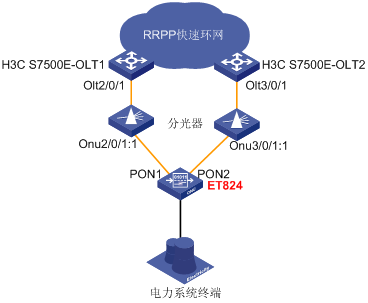
|
l 在管理计算机的Web浏览器地址栏中输入http://192.168.0.240,回车。输入缺省的用户名:admin,密码:admin以及对应的验证码,单击<确定>按钮后便可进入Web设置页面 |
|
|
l 选择“设备管理→Smart-link→Smart-link设置”,开启Flush报文控制功能,并设置在控制VLAN 2内广播发送Flush报文,单击<确定>按钮生效 |
|
|
l 选择“保存配置→保存配置”,单击<保存配置>按钮,保存当前的配置 |
|
# 进入系统视图。
<H3C> system-view
# 开启Olt2/0/1端口从VLAN 2接收处理Flush报文功能。
[H3C] interface olt2/0/1
[H3C-Olt2/0/1] smart-link flush enable control-vlan 2
# 设置该OLT端口允许VLAN 2的报文通过。
[H3C-Olt2/0/1] port hybrid vlan 2 tagged
[H3C-Olt2/0/1] quit
# 进入Onu2/0/1:1端口视图,将ET824 PON1与该ONU端口进行绑定。并关闭STP功能,以免检测到环路。
[H3C] interface onu2/0/1:1
[H3C–Onu2/0/1:1] bind onumac 000f-e255-47
[H3C–Onu2/0/1:1] stp disable
# 进入系统视图。
<H3C> system-view
# 开启Olt3/0/1端口从VLAN 2接收处理Flush报文功能。
[H3C] interface olt3/0/1
[H3C-Olt3/0/1] smart-link flush enable control-vlan 2
# 设置该OLT端口允许VLAN 2的报文通过。
[H3C-Olt3/0/1] port hybrid vlan 2 tagged
[H3C-Olt3/0/1] quit
# 进入Onu3/0/1:1端口视图,将ET824 PON2与该ONU端口进行绑定。并关闭STP功能,以免检测到环路。
[H3C] interface onu3/0/1:1
[H3C–Onu3/0/1:1] bind onumac 000f-e255-48
[H3C–Onu3/0/1:1] stp disable
本章主要介绍通过命令行对ET814/ET824进行配置前,如何搭建配置环境以及如何使用命令行。
ET814/ET824支持1个Telnet用户和1个Console口用户同时登录。
将管理计算机的串口通过配置电缆与ET814/ET824的Console口相连。
|
(1) 打开管理计算机,在管理计算机Windows界面上选择[开始/(所有)程序/附件/通讯]菜单,单击“超级终端”。在“名称”文本框中输入新建连接的名称,如“aaa”,单击<确定>按钮建立新的连接(以Windows XP的超级终端为例) |
|
|
(2) 在“连接时使用”下拉列表框中选择进行连接的串口,单击<确定>按钮(注意选择的串口应与配置电缆实际连接的串口相一致) |
|
|
(3) 在串口的属性对话框中设置相关参数(参数值如右图所示)。单击<确定>按钮 |
|
|
(4) 在[超级终端]窗口中选择[文件/属性/设置] |
|
|
(5) 选择终端仿真类型为自动检测,单击<确定>按钮,返回[超级终端]窗口 |
|
将ET814/ET824通电,终端上显示ET814/ET824的自检信息,自检结束后提示您键入回车。回车后会出现命令行提示符(如< H3C>),此时您就可以对ET814/ET824进行配置了,具体的配置命令请参考以下各章节中的内容。
通过管理计算机Telnet登录到ET814/ET824需要具备如下条件:
l 在ET814/ET824上正确配置管理VLAN接口的IP地址(在VLAN接口视图下使用ip address命令。缺省IP地址为192.168.0.240);
l 在OLT设备上配置ET814/ET824的以太网口为tag模式或者translation模式,并且端口PVID需要和管理VLAN ID保持一致;
l 如果管理计算机和ET814/ET824在同一局域网内,则其IP地址必须配置在同一网段;否则,管理计算机和ET814/ET824必须路由可达。
![]()
比如:对于H3C S7500E-OLT设备,相关操作可参见《H3C S7500E系列以太网交换机 操作手册》接入分册中的“EPON-OLT配置”部分。
(1) 将管理计算机的以太网口通过局域网与ET814/ET824的以太网端口连接。
(2) 在管理计算机上选择[开始/运行],并输入“telnet 192.168.0.240(以ET814/ET824缺省的IP地址为例)”,单击<确定>按钮。
(3) 终端上显示“Password”字样,要求您输入登录密码(缺省为admin,区别大小写)。确认后出现命令行提示符(如<H3C>)。此时您就可以对ET814/ET824进行配置了,具体的配置命令请参考以下各章节中的内容。
ET814/ET824向您提供一系列的配置命令以及命令行接口,以方便您配置和管理。命令行接口有如下特性:
l 配置命令分级保护,确保未授权用户无法访问ET814/ET824;
l 您可以随时键入“?”以获得命令行帮助;
l 提供种类丰富、内容详尽的调试信息,帮助诊断网络故障;
l 提供类似Doskey的功能,可以执行某条历史命令;
l 命令行解释器对关键字采取不完全匹配的搜索方法,用户只需键入无冲突关键字即可解释,如display命令,键入disp即可。
命令行提供如下视图:
l 用户视图;
l 系统视图;
l VLAN接口视图;
l 用户界面视图;
l 串口视图;
l 以太网端口视图。
各命令视图的功能特性、进入各视图的命令等细则如表6-1所示,其中端口编号仅供举例参考。
|
视图 |
功能 |
提示符 |
进入命令 |
退出命令 |
|
用户视图 |
查看运行状态和统计信息,进行简单的系统管理 |
<H3C> |
登录ET814/ET824后,即可进入 |
quit:断开与ET814/ET824的连接 |
|
系统视图 |
配置系统参数 |
[H3C] |
在用户视图下键入system-view |
quit:返回到用户视图 return:返回到用户视图 |
|
VLAN接口视图 |
配置管理VLAN接口对应的参数 |
[H3C-Vlan-interface1] |
在系统视图、以太网端口视图或VLAN视图下键入interface vlan-interface 1 |
quit:退出到系统视图 return:返回到用户视图 |
|
用户界面视图 |
配置用户界面参数 |
[H3C-Aux0] |
在系统视图下键入user-interface aux 0 |
|
|
串口视图 |
配置RS485串口对应的参数 |
[H3C-Serial0/1] |
在系统视图下键入interface serial 0/1 |
|
|
以太网端口视图 |
对以太网端口进行相应的操作 |
[H3C-Ethernet0/1] |
在系统视图下键入interface Ethernet 0/1 |
配置环境搭建完成后,就可以使用命令行进行设置了。ET814/ET824提供命令行在线帮助,帮助您使用命令行。
(1) 在任一视图下,键入<?>获取该视图下所有的命令及其简单描述。
debugging Enable system debugging functions
display Display current system information
ping Ping function
quit Exit from current command view
reboot Reset device
reset Reset operation
save Save current configuration
system-view Enter the system view
terminal Specify the terminal characteristics
undo Cancel current setting
(2) 键入一命令,后接以空格分隔的<?>,如果该命令行位置有关键字,则列出全部关键字及其简单描述。
<H3C> display ?
arp Display ARP information
cpu cpu
current-configuration Current configuration
debugging Current setting of debugging switches
device Device
dhcp-statistics Display dhcp clinet information
envionment environment
info-center Enable the information center
interface Interface status and configuration information
ip IP status and configuration information
logbuffer Display logbuffer informations
mac-address MAC address information
memory Show Memory
net NET cmds
ntp-service Ntp service
(3) 键入一字符串,其后紧接<?>,列出以该字符串开头的所有命令。
<H3C> de?
debugging
(4) 键入一命令,后接一字符串紧接<?>,列出命令以该字符串开头的所有关键字。
<H3C> display u?
user-interface users
(5) 键入命令的某个关键字的前几个字母,按下<Tab>键,如果以输入字母开头的关键字唯一,则可以显示出完整的关键字。
<H3C> dis ¬按下<Tab>键
<H3C> display
命令行接口提供类似Doskey的功能,将用户键入的历史命令自动保存,用户可以随时调用命令行接口保存的历史命令,并重复执行。
命令行接口为每个用户最多可以保存10条历史命令。操作如表6-2所示。
|
操作 |
按键 |
结果 |
|
访问上一条历史命令 |
上光标键<↑> |
如果还有更早的历史命令,则取出上一条历史命令 |
|
访问下一条历史命令 |
下光标键<↓> |
如果还有更晚的历史命令,则取出下一条历史命令 |
命令行接口提供了基本的命令编辑功能,支持多行编辑,每条命令的最大长度为254个字符,如表6-3所示。
|
按键 |
功能 |
|
普通按键 |
若编辑缓冲区未满,则插入到当前光标位置,并向右移动光标 |
|
退格键<Backspace> |
删除光标位置的前一个字符,光标前移 |
在一次显示信息超过一屏时,提供了暂停功能,这时您可以根据需要选择显示方式,如表6-4所示。
|
功能 |
按键或命令 |
|
显示下一行信息 |
暂停显示时键入回车键<Enter> |
|
显示下一屏信息 |
暂停显示时键入空格键 |
|
退出显示 |
暂停显示时键入其他键 |
ET814/ET824支持两个级别的用户:
l 参观级用户:仅可以在用户视图下对ET814/ET824执行简单的操作;
l 管理级用户:可以对ET814/ET824执行配置、管理等操作。
缺省情况下,进入系统视图时不需要输入密码。但您可以在ET814/ET824系统视图下配置分级保护密码,使用户进入系统视图时进行身份验证。当进行身份验证时,如果在三次以内输入了正确的密码,则切换到管理级用户,否则保持原参观用户级别不变。
表6-5 设置用户分级保护密码
|
操作 |
命令 |
说明 |
|
进入系统视图 |
system-view |
- |
|
设置分级保护密码 |
super password password |
password:明文字符串,长度为1~31个字符,区分大小写 如果您丢失了密码,请与供应商联系 |
|
删除分级保护密码 |
undo super password |
- |
ET814/ET824支持Web网管功能,您可设置Web网管用户的用户名、密码和用户级别。
表6-6 Web网管用户配置
|
操作 |
命令 |
说明 |
|
进入系统视图 |
system-view |
- |
|
配置Web网管用户 |
localuser user-name password level |
l user-name:配置登录Web网管的用户名,长度为1~30个字符。缺省情况下,用户名为admin l password:配置登录Web网管的用户密码,长度为1~31个字符。 缺省情况下,用户密码为admin l level:配置Web网管用户的级别,1为管理级用户。缺省情况下,用户级别为1 ET814/ET824最多可配置1个管理员级用户和3个参观级用户 |
|
删除Web网管用户 |
undo localuser user-name |
- |
例:设置Web网管用户的用户名为user1,密码为124056,用户级别为管理级。
<H3C> system-view
[H3C] undo localuser admin
[H3C] localuser user1 124056 1
AUX用户界面用于通过Console口对ET814/ET824进行访问。ET814/ET824只支持一个AUX用户界面。
|
操作 |
命令 |
说明 |
|
进入系统视图 |
system-view |
- |
|
进入用户界面视图 |
user-interface aux number |
number:需要配置的用户界面的编号,可选值为0 |
例:进入AUX用户界面。
<H3C> system-view
[H3C] user-interface aux 0
[H3C-Aux0]
表6-8 设置终端属性
|
操作 |
命令 |
说明 |
|
进入系统视图 |
system-view |
- |
|
进入AUX用户界面视图 |
user-interface aux number |
number:需要配置的用户界面的编号,可选值为0 |
|
设置用户超时断连功能 |
idle-timeout minutes [ seconds ] |
l minutes:配置连接用户超时退出时间的分钟数,取值范围为0~35791 l seconds:配置连接用户超时退出时间的秒数,取值范围为0~59 l idle-timeout 0表示禁用超时退出连接功能 缺省情况下,在所有的用户界面上启用了超时退出功能,时间为5分钟。也就是说,如果5分钟内某用户界面没有用户进行操作,则自动断开连接 |
|
恢复用户超时退出时间为缺省值 |
undo idle-timeout |
- |
例:配置AUX用户界面超时退出时间为8分30秒。
<H3C> system-view
[H3C] user-interface aux 0
[H3C-Aux0] idle-timeout 8 30
[H3C-Aux0]
当您设置了AUX用户认证功能后,则通过Console口登录到ET814/ET824时需要进行用户认证,防止未授权用户的非法侵入,提高了网络的安全性。
表6-9 设置AUX用户认证
|
操作 |
命令 |
说明 |
|
|
进入系统视图 |
system-view |
- |
|
|
进入AUX用户界面视图 |
user-interface aux number |
number:需要配置的用户界面的编号,可选值为0 |
|
|
选择AUX用户认证方式 |
不认证 |
authentication-mode none |
password:认证密码,明文字符串,长度为1~31个字符,区分大小写。当您选择本地认证时,必须设置该密码后,认证方可生效 缺省情况下,AUX用户认证方式为不认证 说明: undo set authentication-mode password命令用于删除本地认证密码 |
|
本地认证 |
authentication-mode password |
||
|
set authentication-mode password password |
|||
|
undo set authentication-mode password |
|||
VTY用户界面用于通过Telnet方式对ET814/ET824进行设置。ET814/ET824仅支持1个VTY用户界面:VTY0。
表6-10 进入VTY界面视图
|
操作 |
命令 |
说明 |
|
进入系统视图 |
system-view |
- |
|
进入VTY界面视图 |
user-interface vty number |
number:需要配置的用户界面的编号,可选值为0 |
表6-11 设置终端属性
|
操作 |
命令 |
说明 |
|
进入系统视图 |
system-view |
- |
|
进入VTY界面视图 |
user-interface vty number |
number:需要配置的用户界面的编号,可选值为0 |
|
设置用户超时退出功能 |
idle-timeout minutes [ seconds ] |
l minutes:设置连接用户超时中断时间的可选取的分钟的取值,取值范围为0~35791 l seconds:设置连接用户超时中断时间的可选取的秒的取值,取值范围为0~59 l idle-timeout 0表示禁用超时中断连接功能 缺省情况下,VTY界面上启用了超时退出功能,时间为5分钟。也就是说,如果5分钟内某VTY界面没有用户进行操作,则该Telnet用户将被自动断开 |
|
恢复用户超时退出为缺省值 |
undo idle-timeout |
- |
当您设置了VTY用户认证功能后,则通过Telnet方式登录到ET814/ET824时需要进行用户认证,防止未授权用户的非法侵入,提高了网络的安全性。
表6-12 设置VTY用户认证
|
操作 |
命令 |
说明 |
|
|
进入系统视图 |
system-view |
- |
|
|
进入VTY用户界面视图 |
user-interface vty number |
number:需要配置的用户界面的编号,可选值为0 |
|
|
选择VTY用户认证方式 |
不认证 |
authentication-mode none |
password:认证密码,明文字符串,长度为1~31个字符,区分大小写。当您选择本地认证时,必须设置该密码后,认证方可生效 缺省情况下,VTY用户认证方式为本地认证,登录密码为admin,区分大小写 说明: undo set authentication-mode password命令用于删除本地认证密码 |
|
本地认证 |
authentication-mode password |
||
|
set authentication-mode password password |
|||
|
undo set authentication-mode password |
|||
可以通过执行以下命令显示用户界面的运行情况。通过查看显示信息可以验证配置的正确性。
|
操作 |
命令 |
说明 |
|
显示用户界面的使用信息 |
display users |
显示命令可在任意视图下执行 |
|
显示用户界面状态和配置信息 |
display user-interface |
例:显示用户界面的使用信息。
<H3C> display users
UI Delay Type IPaddress Username
F 0 AUX 0 00:00:00
3 WEB 0 00:00:20 WEB 192.168.0.55 admin
表6-14 display users显示信息描述表
|
字段 |
描述 |
|
F |
表示当前正在使用的用户界面,且工作在异步方式 |
|
UI |
第二列是用户界面的相对编号(比如:0表示第一个该类型的用户) |
|
Delay |
表示用户最近一次输入到现在的时间间隔,格式为“时:分:秒” |
|
Type |
用户类型 |
|
IPaddress |
登录到ET814/ET824的主机IP地址 |
|
Username |
登录到ET814/ET824的用户名 |
ET814/ET824任何时刻只能有一个VLAN对应的VLAN接口可以设置IP地址(用于Web或Telnet登录),该VLAN即为管理VLAN。缺省情况下,ET814/ET824的管理VLAN为VLAN1。
![]()
ET814/ET824管理VLAN的修改需要通过OLT设备来设置完成。同时,建议您在OLT设备上对ET814/ET824的系统IP地址进行设置,以避免两者同时设置时而引起冲突。
表6-15 创建/删除管理VLAN接口
|
操作 |
命令 |
说明 |
|
进入系统视图 |
system-view |
- |
|
创建并进入管理VLAN接口视图 |
interface vlan-interface vlan-id |
vlan-id:此值只能设置为1,即与当前实际的管理VLAN ID没有关系。此命令仅表示您已进入了ET814/ET824的管理VLAN接口视图,可以对其进行相应的操作 |
|
删除管理VLAN接口 |
undo interface vlan-interface vlan-id |
- |
表6-16 指定/删除管理VLAN接口的IP地址
|
操作 |
命令 |
说明 |
|
进入系统视图 |
system-view |
- |
|
进入管理VLAN接口视图 |
interface vlan-interface vlan-id |
- |
|
通过手工方式指定IP地址 |
ip address ip-address { ip-mask | ip-mask-length } |
l ip-address:管理VLAN接口的IP地址 l ip-mask:管理VLAN接口IP地址的掩码 l ip-mask-length:子网掩码的长度 缺省情况下,管理VLAN接口的IP地址:192.168.0.240,子网掩码:255.255.255.0 |
|
通过DHCP方式获取IP地址 |
ip address dhcp-alloc |
执行此命后,ET814/ET824可作为DHCP客户端向DHCP服务器(需要事先创建相应的服务器并建立连接)请求有效的IP地址 |
|
删除管理VLAN接口IP地址 |
undo ip address |
- |
表6-17 指定/删除管理VLAN接口网关
|
操作 |
命令 |
说明 |
|
进入系统视图 |
system-view |
- |
|
进入管理VLAN接口视图 |
interface vlan-interface vlan-id |
vlan-id:此值只能设置为1,即与当前实际的管理VLAN ID没有关系 |
|
指定管理VLAN接口网关 |
ip gateway ip-address |
ip-address:网关的IP地址 缺省情况下,无网关IP地址 |
|
删除管理VLAN接口网关 |
undo ip gateway |
- |
仅当开启ET814/ET824的管理VLAN接口后,您才可以通过Web设置页面和Telnet登录到设备进行设置和管理。
![]()
l 管理VLAN接口的开启/关闭状态对属于该管理VLAN的以太网端口的开启/关闭状态没有影响。
l 缺省情况下,当ET814/ET824所有以太网端口和PON端口均为Down(关闭)时,管理VLAN接口处于Down状态;当存在一个以太网端口处于Up状态或存在一个PON端口为Up状态时,管理VLAN接口为Up(开启)状态。
表6-18 开启/关闭管理VLAN接口
|
操作 |
命令 |
说明 |
|
进入系统视图 |
system-view |
- |
|
进入管理VLAN接口视图 |
interface vlan-interface vlan-id |
vlan-id:此值只能设置为1,即与当前实际的管理VLAN ID没有关系 |
|
关闭管理VLAN接口 |
shutdown |
- |
|
开启管理VLAN接口 |
undo shutdown |
- |
表6-19 显示管理VLAN接口相关信息
|
操作 |
命令 |
说明 |
|
显示管理VLAN接口相关信息 |
display ip |
显示命令可在任意视图下执行 |
|
display interface vlan-interface vlan-id |
例:显示管理VLAN接口相关信息。
<H3C> display ip
Vlan-interface1 current state: UP
Line protocol current state : UP
Hardware address is 000f-e266-6668
Internet address is 192.168.0.240/24
The Maximum Transmit Unit is 1500
表6-20 display ip显示信息描述表
|
字段 |
描述 |
|
Vlan-interface1 current state |
管理VLAN接口当前状态 |
|
Line protocol current state |
链路协议当前状态 |
|
Hardware address is |
ET814/ET824的MAC地址 |
|
Internet address is |
ET814/ET824的IP地址 |
|
The Maximum Transmit Unit |
最大传输单元 |
表6-21 设置RS485串口参数
|
操作 |
命令 |
说明 |
|
进入系统视图 |
system-view |
- |
|
进入RS485串口视图 |
interface Serial interface-number |
interface-number:RS485串口号 |
|
设置波特率 |
speed { 300 | 600 | 1200 | 2400 | 4800 | 9600 | 19200 | 38400 | 57600 | 115200 } |
缺省情况下,RS485串口的波特率为9600,单位为bps |
|
设置数据位 |
databits { 5 | 6 | 7 | 8 } |
缺省情况下,RS485串口的数据位为8,单位为bit |
|
设置校验类型 |
parity { even | mark | odd | space | none } |
l even:偶校验 l mark:标记 l odd:奇校验 l space:空格 l none:无 缺省情况下,RS485串口的标记类型为none |
|
设置停止位 |
stopbits { 1 | 1.5| 2 } |
缺省情况下,RS485串口的停止位为1,单位为bit |
|
恢复RS485串口参数为缺省值 |
undo { speed | databits | parity | stopbits } |
- |
表6-22 设置RS485串口会话
|
操作 |
命令 |
说明 |
|
|
进入系统视图 |
system-view |
- |
|
|
进入RS485串口视图 |
interface Serial interface-number |
interface-number:RS485串口号 |
|
|
进入会话视图 |
session session-number |
session-number:会话编号,取值范围为1~6,即ET814/ET824最多允许在单个RS485串口上创建6个会话 |
|
|
创建会话 |
选择ET814/ET824作为TCP连接的客户端 |
protocol-type tcp-client server ip-address port server-port-number |
l ip-address:服务器端的IP地址 l server-port-number:服务器端的TCP/UDP端口号,取值范围为1024~65535 l listen-port-number:本地TCP/UDP监听端口号,取值范围为1024~65535 |
|
选择ET814/ET824作为TCP连接的服务端 |
protocol-type tcp-server listen-port listen-port-number |
||
|
选择ET814/ET824同时充当UDP客户端和服务端 |
protocol-type udp server ip-address port server-port-number listen-port listen-port-number |
||
|
删除当前会话 |
undo protocol-type |
- |
|
表6-23 RS485串口设置显示
|
操作 |
命令 |
说明 |
|
显示RS485串口参数状态及发送/接收数据的统计信息 |
display interface Serial interface-number |
显示命令可在任意视图下执行 |
|
清空RS485串口计数器 |
reset counters interface Serial interface-number |
此命令需要在用户视图下执行 |
例:显示RS485串口当前设置及统计信息。
<H3C> display interface serial0/1
Parameter
Speed : 9600
Databits : 8
Parity : none
Stopbits : 1
Flowcontrol : none
Input : normal - 0 byte(s)
error - 0 byte(s)
Output : normal - 0 byte(s)
error - 0 byte(s)
表6-24 display interface Serial显示信息描述表
|
字段 |
描述 |
|
Speed |
RS485串口的波特率 |
|
Databits |
RS485串口的数据位 |
|
Parity |
RS485串口的校验类型 |
|
Stopbits |
RS485串口的停止位 |
|
Flowcontrol |
RS485串口的流控状态 |
|
Input |
RS485串口接收正确和错误数据的总数 |
|
Output |
RS485串口发送正确和错误数据的总数 |
仅当您开启了信息中心功能,ET814/ET824才会记录系统信息以及向日志主机、控制台等方向输出系统信息。
![]()
信息中心开启时,由于信息分类、输出的原因,在处理信息较多时,对系统性能有一定的影响。
表6-25 开启/关闭信息中心
|
操作 |
命令 |
说明 |
|
进入系统视图 |
system-view |
- |
|
开启信息中心 |
info-center enable |
缺省情况下,信息中心处于开启状态 |
|
关闭信息中心 |
undo info-center enable |
- |
表6-26 向指定日志主机输出日志信息
|
操作 |
命令 |
说明 |
|
进入系统视图 |
system-view |
- |
|
向指定日志主机输出日志信息 |
info-center loghost ip host-ip-addr |
host-ip-addr:正确的日志主机的IP地址。如果您输入的是环回地址,系统将提示此地址无效 缺省情况下,ET814/ET824不向日志主机输出日志信息 |
|
设置信息中心的日志级别 |
info-center loghost level level |
您可以通过此命令来指定信息级别不高于指定阈值的日志信息才发送到日志主机 level:表示日志级别,取值范围为0~7,相关描述请参见表4-4。缺省情况下,级别为7 |
|
取消向日志主机输出日志信息 |
undo info-center loghost ip |
- |
|
恢复信息中心的日志级别为缺省值 |
undo info-center loghost level |
- |
表6-27 开启/关闭系统信息记录功能
|
操作 |
命令 |
说明 |
|
进入系统视图 |
system-view |
- |
|
开启日志信息记录功能 |
info-center logbuffer { enable | level level } |
l enable:记录日志信息,即写入到ET814/ET824的日志缓冲区中。缺省情况下,此功能处于开启状态 l level:指定高于某等级的日志信息才被记录,取值范围为0~7,相关描述请参见表4-4。缺省情况下,级别为7 |
|
开启告警信息记录功能 |
info-center trapbuffer enable |
enable:记录告警信息,即写入到ET814/ET824的告警缓冲区中。缺省情况下,此功能处于开启状态 |
|
取消日志信息记录功能 |
undo info-center logbuffer { enable | level } |
- |
|
取消告警信息记录功能 |
undo info-center trapbuffer enable |
- |
表6-28 开启/关闭系统信息记录功能
|
操作 |
命令 |
说明 |
|
进入系统视图 |
system-view |
- |
|
开启向控制台发送系统信息 |
info-center terminal logging { enable | level level } |
l enable:向控制台发送系统信息。缺省情况下,此功能处于开启状态 l level:指定高于某等级的系统信息才向控制台发送,取值范围为0~7,相关描述请参见表4-4。缺省情况下,级别为5 |
|
关闭向控制台发送系统信息 |
undo info-center terminal logging { enable | level } |
- |
为了能在控制台上观察到系统信息,您还需要开启控制台对相应信息的显示功能。
表6-29 开启/关闭控制台对系统信息的显示功能
|
操作 |
命令 |
说明 |
|
开启控制台对调试信息的显示功能 |
terminal debugging |
此命令需在用户视图下执行 缺省情况下,控制台对调试信息的显示功能处于禁用状态 |
|
开启控制台对日志信息的显示功能 |
terminal logging |
此命令需在用户视图下执行 缺省情况下,控制台对日志信息的显示功能处于开启状态 |
|
开启控制台对告警信息的显示功能 |
terminal trapping |
此命令需在用户视图下执行 缺省情况下,控制台对告警信息的显示功能处于开启状态 |
|
关闭系统信息的显示功能 |
undo terminal { debugging | logging | trapping } |
- |
|
操作 |
命令 |
说明 |
|
显示系统日志的配置及缓冲区记录的信息 |
display info-center |
显示命令可在任意视图下执行 |
|
显示ET814/ET824日志缓冲区记录的日志信息 |
display logbuffer [ size buffersize | level level ] |
显示命令可在任意视图下执行 l buffersize:指定日志信息显示的条数 l level:指定日志信息显示的等级 l reverse:选中该关键字后,系统会将显示的日志信息进行逆向排序,即将最近发生的日志信息显示在前面,早期发生的日志信息显示在后面 |
|
display logbuffer reverse [ size buffersize | level level ] |
||
|
显示ET814/ET824告警缓冲区记录的告警信息 |
display trapbuffer [ size buffersize ] |
显示命令可在任意视图下执行 l buffersize:显示日志信息的条数 l reverse:选中该关键字后,系统会将显示的日志信息进行逆向排序,即将最近发生的日志信息显示在前面,早期发生的日志信息显示在后面 |
|
display trapbuffer reverse [ size buffersize ] |
||
|
清除日志缓冲区内的信息 |
reset logbuffer |
此命令需在用户视图下执行 |
|
清除告警缓冲区内的信息 |
reset trapbuffer |
此命令需在用户视图下执行 |
例:显示系统日志的配置及缓冲区记录的信息。
<H3C> display info-center
Information Center: enabled
Terminal logging: enabled
level: 5 (Notice)
Log host:
IP:0.0.0.0
level: 7 (Debug)
Log buffer: enabled
level: 7 (Debug)
Trap buffer: enabled
表6-31 display info-center显示信息描述表
|
字段 |
描述 |
|
Information Center |
显示信息中心功能状态 |
|
Terminal logging |
显示向控制台发送系统信息的功能状态及系统信息级别 |
|
Log host |
显示日志主机的IP地址及日志级别 |
|
Log buffer |
显示日志信息记录功能状态及日志级别 |
|
Trap buffer |
显示告警信息记录功能状态 |
![]()
Smart-link特性仅适用于ET824。
表6-32 开启/关闭发送Flush报文的功能(Smart-link设备)
|
操作 |
命令 |
说明 |
|
进入系统视图 |
system-view |
- |
|
开启发送Flush报文的功能 |
smart-link flush enable [ control-vlan vlan-id ] |
vlan-id:指定发送Flush报文的控制VLAN 缺省情况下,发送Flush报文的功能处于开启状态 如果未指定控制VLAN,则表示在VLAN 1中发送Flush报文 |
|
关闭发送Flush报文的功能 |
undo smart-link flush enable |
- |
表6-33 显示Smart-link组状态信息
|
操作 |
命令 |
说明 |
|
显示Smart-link组状态信息 |
display smart-link group |
显示命令可在任意视图下执行 |
例:显示Smart-link组状态信息。
<H3C> display smart-link group
Smart Link Group 1 information:
Device ID: 0023-89b7-9d95 Control-VLAN ID: 1
Member State Flush-count Last-flush-time
------------------------------------------------------------
PON2 DOWN 0 NA
PON1 DOWN 0 NA
表6-34 display smart-link group显示信息描述表
|
字段 |
解释 |
|
Device ID |
设备标识 |
|
Control-VLAN ID |
指定发送Flush报文的控制VLAN |
|
Member |
Smart Link组的成员端口 |
|
State |
端口状态: l ACTVIE:转发状态 l STANDBY:待命状态 l DOWN:未连接状态 |
|
Flush-count |
发送的Flush报文数 |
|
Last-flush-time |
最后一次发送Flush报文的时间,NA表示没有发送过Flush报文 |
表6-35 开启/关闭SNMP Agent服务
|
操作 |
命令 |
说明 |
|
进入系统视图 |
system-view |
- |
|
开启SNMP Agent服务 |
snmp-agent |
缺省情况下,SNMP Agent服务处于关闭状态 |
|
关闭SNMP Agent服务 |
undo snmp-agent |
- |
|
操作 |
命令 |
说明 |
|
进入系统视图 |
system-view |
- |
|
设置团体名及访问权限 |
snmp-agent community { read | write } community-name |
l read:表明对MIB对象进行只读的访问 l write:表明对MIB对象进行读写的访问 l community-name:团体名字符串。字符串长度有效范围1~32 |
|
取消团体名及访问权限 |
undo snmp-agent community community-name |
- |
本任务用来设置SNMP Agent能接收/发送的SNMP消息包的最大长度。
表6-37 设置SNMP消息包的最大长度
|
操作 |
命令 |
说明 |
|
进入系统视图 |
system-view |
- |
|
设置SNMP消息包的最大长度 |
snmp-agent max-size byte-count |
l byte-count: Agent能接收/发送的SNMP消息包长度的最大值,取值范围为1500~8192,单位为字节 l 缺省情况下,Agent能接收/发送的SNMP消息包长度的最大值为8192字节 |
|
恢复SNMP消息包的最大长度为缺省值 |
undo snmp-agent max-size |
- |
如果ET814/ET824发生故障,维护人员可以利用系统维护联系信息了解其生产厂商等信息,及时与生产厂商取得联系。您可以使用下面的命令来设置系统维护联系信息。
表6-38 设置系统信息
|
操作 |
命令 |
说明 |
|
进入系统视图 |
system-view |
- |
|
设置系统信息 |
snmp-agent sys-info { contact sysContact | location sysLocation | version { v1 | v2c | all } } |
l contact:设置系统维护联系信息 l sysContact:描述系统维护联系信息的字符串,字符串有效长度是1~80 l location:设置设备节点的物理位置,字符串有效长度是1~80 l sysLocation:设备节点的物理位置信息,字符串的有效长度是1~80 l version:设置系统启用的SNMP版本号 l v1:SNMPv1版本 l v2c:SNMPv2c版本 l all:SNMPv1、SNMPv2c 版本 缺省情况下,系统维护联系信息为“R&D Hangzhou, Hangzhou H3C Technologies co.,Ltd.”;物理位置信息为“Hangzhou China”;版本为SNMPv2c |
|
取消当前设置的系统信息 |
undo snmp-agent sys-info [ contact | location | version { v1 | v2c | all } ] |
- |
表6-39 开启/关闭设备发送Trap信息功能
|
操作 |
命令 |
说明 |
|
进入系统视图 |
system-view |
- |
|
开启设备发送Trap信息功能 |
snmp-agent trap enable |
缺省情况下,Trap信息功能处于关闭状态 |
|
关闭设备发送Trap信息功能 |
undo snmp-agent trap enable |
- |
表6-40 开启/关闭设备允许发送的Trap信息
|
操作 |
命令 |
说明 |
|
进入系统视图 |
system-view |
- |
|
开启设备允许发送的Trap信息 |
snmp-agent trap enable [ standard [ authentication | coldstart | linkdown | linkup | warmstart ]* ] |
l standard:发送SNMP标准的通知或Trap信息 l authentication:认证失败时,发送SNMP协议的认证失败的Trap信息 l coldstart:当设备重新启动时,发送SNMP协议的冷启动Trap信息 l linkdown:当端口由up状态变为down状态时,发送SNMP协议的链路down掉的Trap信息 l linkup:当端口由down状态变为up状态时,发送SNMP协议的链路up的Trap信息 l warmstart:当SNMP协议重新启动时,发送SNMP协议的热启动Trap报文 当选择linkup或linkdown时,表示允许所有端口发送Linkup或Linkdown Trap信息 此命令需要与snmp-agent target-host命令协同使用,使用snmp-agent target-host命令来指定哪些主机可以接收Trap信息。为了发送Trap信息,用户必须配置至少一条snmp-agent target-host命令,相关操作请参见“3. 设置Trap目标主机地址” 缺省情况下,ET814/ET824向NMS发送所有的Trap信息 |
|
关闭设备允许发送的Trap信息 |
undo snmp-agent trap enable [ standard [ authentication | coldstart | linkdown | linkup | warmstart ]* ] |
- |
表6-41 设置Trap目标主机地址
|
操作 |
命令 |
说明 |
|
进入系统视图 |
system-view |
- |
|
设置Trap目标主机地址 |
snmp-agent target-host trap address udp-domain { ip-address } [ udp-port port-number ] params securityname security-string [ v1 | v2c ] |
l ip-address:接受Trap的主机的IPV4地址 l port-number:指定接收Trap报文的UDP端口号,取值范围为1~65535 l security-string:SNMP v1、SNMP v2c的团体名 l v1:代表SNMP v1版本 l v2c:代表SNMP v2c版本 |
|
取消Trap目标主机地址设置 |
undo snmp-agent target-host ip-address securityname security-string |
- |
表6-42 显示SNMP信息
|
操作 |
命令 |
说明 |
|
显示当前设备配置的团体名 |
display snmp-agent community [ read | write ] |
显示命令可以在任意视图下执行 |
|
显示当前设备维护的联系信息 |
display snmp-agent sys-info contact |
|
|
显示当前设备的物理位置信息 |
display snmp-agent sys-info location |
|
|
显示系统中运行的SNMP版本 |
display snmp-agent sys-info version |
|
|
显示SNMP报文的统计信息 |
display snmp-agent statistics |
例:显示SNMP报文的统计信息。
<H3C> display snmp-agent statistics
1684 Message(s) delivered to the SNMP entity
5 Message(s) which were for an unsupported version
0 Message(s) which used a SNMP community name not known
0 Message(s) which represented an illegal operation for the community supplied
0 ASN.1 or BER error(s) in the process of decoding
1679 Message(s) passed from the SNMP entity
0 SNMP PDU(s) which had badValue error-status
0 SNMP PDU(s) which had genErr error-status
0 SNMP PDU(s) which had noSuchName error-status
0 SNMP PDU(s) which had tooBig error-status (Maximum packet size 1500)
2 MIB object(s) retrieved successfully
7 GetRequest-PDU(s) accepted and processed
7 GetNextRequest-PDU(s) accepted and processed
1653 GetResponse-PDU(s) accepted and processed
1669 SetRequest-PDU(s) accepted and processed
0 Trap PDU(s) accepted and processed
表6-43 display snmp-agent statistics显示信息描述表
|
字段 |
解释 |
|
Message(s) delivered to the SNMP entity |
SNMP Agent收到的数据报文个数 |
|
Message(s) which were for an unsupported version |
版本不支持的数据报文个数 |
|
Message(s) which used a SNMP community name not known |
使用了非法团体名的数据报文个数 |
|
Message(s) which represented an illegal operation for the community supplied |
包含了超出团体名权限的操作的数据报文个数 |
|
ASN.1 or BER error(s) in the process of decoding |
在解码过程中发生ASN.1或BER错误的数据报文个数 |
|
Message(s) passed from the SNMP entity |
SNMP Agent发送的数据报文个数 |
|
SNMP PDU(s) which had badValue error-status |
错误类型为BadValues的数据报文个数 |
|
SNMP PDU(s) which had genErr error-status |
General错误的数据报文个数 |
|
SNMP PDU(s) which had noSuchName error-status |
NoSuchName错误的数据报文个数 |
|
SNMP PDU(s) which had tooBig error-status (Maximum packet size 1500) |
TooBig错误的数据报文个数(最大报文尺寸1500字节) |
|
MIB object(s) retrieved successfully |
已成功获取的MIB对象个数 |
|
GetRequest-PDU(s) accepted and processed |
已接收并处理的Get请求的个数 |
|
GetNextRequest-PDU(s) accepted and processed |
已接收并处理的GetNext请求的个数 |
|
GetResponse-PDU(s) accepted and processed |
已接收并处理的Get响应的个数 |
|
SetRequest-PDU(s) accepted and processed |
已接收并处理的Set请求的个数 |
|
Trap PDU(s) accepted and processed |
已接收并处理的Trap消息的个数 |
表6-44 显示设置信息
|
操作 |
命令 |
说明 |
|
显示已保存的设置 |
display saved-configuration |
l 如果ET814/ET824上电之后工作不正常,可以执行此命令来查看已保存的配置,以定位问题所在 l 显示命令可在任意视图下执行 |
|
显示当前设置 |
display current-configuration |
l 当您完成一组设置后,可以执行此命令来验证当前设置的生效情况。如果设置与缺省工作参数相同,则不显示 l 显示命令可在任意视图下执行 |
为了使当前配置能够作为ET814/ET824下次上电启动时的已保存配置,您需要使用以下命令保存当前配置到Flash memory中。
|
操作 |
命令 |
说明 |
|
保存当前配置 |
save |
l 此命令可在任意视图下执行 l 当完成一组配置并且已经达到预定功能时,建议用户将当前配置保存到Flash memory中 |
|
操作 |
命令 |
说明 |
|
进入系统视图 |
system-view |
- |
|
恢复缺省配置 |
restore default |
- |
|
操作 |
命令 |
说明 |
|
显示系统版本信息 |
display version |
显示命令可在任意视图下执行 |
表6-48 显示PON接收/发送光功率信息
|
操作 |
命令 |
说明 |
|
显示PON接收/发送光功率信息 |
display optics-power |
显示命令可在任意视图下执行 |
表6-49 显示网络连接信息
|
操作 |
命令 |
说明 |
|
显示网络连接信息 |
display net connections |
显示命令可在任意视图下执行 |
表6-50 重新启动ET814/ET824
|
操作 |
命令 |
说明 |
|
重新启动ET814/ET824 |
reboot |
此命令需在用户视图下执行 |
表6-51 设置ET814/ET824系统名
|
操作 |
命令 |
说明 |
|
进入系统视图 |
system-view |
- |
|
设置ET814/ET824系统名 |
sysname sysname |
sysname:字符串,长度为1~30个字符。ET814/ET824缺省的系统名为H3C |
|
恢复ET814/ET824系统名为缺省值 |
undo sysname |
- |
表6-52 手工设置系统时间
|
操作 |
命令 |
说明 |
|
进入系统视图 |
system-view |
- |
|
关闭NTP功能 |
undo ntp-service enable |
缺省情况下,NTP功能处于关闭状态 |
|
手工设置系统时间 |
ntp-service manual time |
time:系统时间,格式为年:月:日:小时:分:秒 |
|
显示NTP功能相关信息及当前的系统时间 |
display ntp-service status |
显示命令可在任意视图下执行 |
表6-53 通过NTP服务器自动获取时间
|
操作 |
命令 |
说明 |
|
进入系统视图 |
system-view |
- |
|
开启NTP功能 |
ntp-service enable |
缺省情况下,NTP功能处于关闭状态 |
|
设置NTP服务器的IP地址 |
ntp-service server-ip ip-address |
ip-address:NTP服务器的IP地址 |
|
显示NTP功能相关信息及当前的系统时间 |
display ntp-service status |
显示命令可在任意视图下执行 |
|
关闭NTP功能 |
undo ntp-service enable |
- |
表6-54 设置设备温度告警阈值
|
操作 |
命令 |
说明 |
|
进入系统视图 |
system-view |
- |
|
设置设备温度告警阈值 |
temperature-limit value1 value2 |
l value1:设备温度告警下限值,单位为摄氏度,取值范围为-30~70,缺省值为0 l value2:设备温度告警上限值,单位为摄氏度,取值范围为20~90,缺省值为65 |
|
显示设备温度信息 |
display envionment |
此命令用于显示当前设备的温度以及温度告警阈值 显示命令可在任意视图下执行 |
|
恢复设备温度告警阈值为缺省值 |
undo temperature-limit |
- |
表6-55 诊断以太网端口电缆状态
|
操作 |
命令 |
说明 |
|
进入系统视图 |
system-view |
- |
|
进入以太网端口视图 |
interface Ethernet interface-number |
- |
|
诊断端口的电缆状态 |
virtual-cable-test |
- |
例:对端口Ethernet0/4进行电缆诊断。
<H3C> system-view
[H3C] interface Ethernet0/4
[H3C-Ethernet0/4] virtual-cable-test
MDI pair Cable status Dist (meters)
1,2 Normal N/A
3,6 Normal N/A
4,5 N/A N/A
7,8 N/A N/A
表6-56 电缆诊断说明
|
显示 |
说明 |
|
Cable Status |
l Open:表示端口未连接 l Short:表示短路 l Normal:表示正常 l Impedance mismatch:表示阻抗不匹配 |
|
Dist |
端口连接电缆的长度(可能存在一定误差,结果仅供参考) |
ET814/ET824提供了种类丰富的调试功能,对于ET814/ET824所支持的绝大部分协议和功能,系统都提供了相应的调试功能,可以帮助用户对错误进行诊断和定位。
调试信息的输出可以由两个开关控制:
l 协议调试开关:控制是否输出某协议的调试信息;
l 屏幕输出开关:控制是否在某个用户屏幕上显示调试信息。
如图6-1所示:假设ET814/ET824可以为1、2、3三个模块提供调试信息。您只有将两个开关都打开,调试信息才会在终端上显示出来。
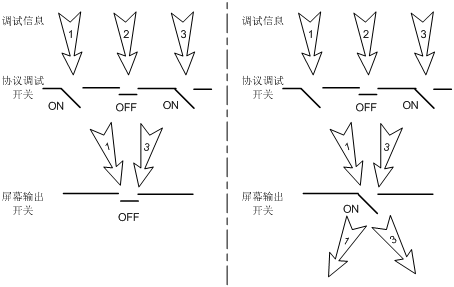
可以使用debugging命令来控制单个或全部协议调试开关。
![]()
由于调试信息的输出会影响系统的运行效率,请勿轻易启用调试开关,尤其慎用debugging all命令,在调试结束后,应禁用全部调试开关。
表6-57 开启/关闭协议调试开关
|
操作 |
命令 |
说明 |
|
开启协议调试开关 |
debugging { all | module-name } |
此命令需在用户视图下执行 l all:表示启用或禁用全部调试开关 l module-name:指定协议模块名。可选模块名包括:ip、drv、arp、smart-link等 如果您需要在终端上显示调试信息,则需要执行terminal debugging命令 缺省情况下,系统禁用全部调试开关 |
|
关闭协议调试开关 |
undo debugging { all | module-name } |
- |
表6-58 开启/关闭屏幕输出功能
|
操作 |
命令 |
说明 |
|
开启屏幕输出功能 |
terminal debugging |
l 此命令需在用户视图下执行 l 缺省情况下,屏幕输出功能处于关闭状态 |
|
关闭屏幕输出功能 |
undo terminal debugging |
- |
例:开启arp调试开关。
<H3C> terminal debugging
<H3C> debugging arp
Mar 1 14:11:27 2010 [ARP]/7/Receiving:arp_hrd = 1 , arp_pro = 800 , arp_hln = 6 , arp_pln = 4, arp_op = 1 , arp_sha = 00:0A:EB:F1:85:B8 , arp_spa = 192.168.0.99, arp_tha = 00:00:00:00:00:00 , arp_tpa = 192.168.0.240
Mar 1 14:11:27 2010 [ARP]/7/Sending:arp_hrd = 1 , arp_pro = 800 , arp_hln = 6 , arp_pln = 4, arp_op = 2 , arp_sha = 56:56:56:56:56:56 , arp_spa = 192.168.0.240,arp_tha = 00:0A:EB:F1:85:B8 , arp_tpa = 192.168.0.99
表6-59 debugging arp显示信息描述表
|
字段 |
描述 |
|
Receiving/Sending |
ARP报文的来源 |
|
arp_hrd |
硬件类型 |
|
arp_pro |
协议类型 |
|
arp_hln |
硬件地址长度 |
|
arp_pln |
协议地址长度 |
|
arp_op |
判断报文是请求报文或回复报文 |
|
arp_spa |
发送者IP地址 |
|
arp_tpa |
目标IP地址 |
|
arp_sha |
发送者硬件地址 |
|
arp_tha |
目标硬件地址 |
表6-60 显示调试开关状态
|
操作 |
命令 |
说明 |
|
显示调试开关状态 |
display debugging |
显示命令可在任意视图下执行 |
本手册仅介绍简单的ET814/ET824故障处理方法,如仍不能排除,可通过表7-2获取售后服务。
表7-1 故障排除
|
常见问题 |
故障排除 |
|
POWER指示灯不亮 |
(1) 请检查ET814/ET824电源接入是否正确 (2) 请确认电源侧是否已正常开启 |
|
LAN接口指示灯不亮 |
(1) 请检查网线与ET814/ET824的以太网端口是否卡紧,无松动现象 (2) 将网线的两端分别插到ET814/ET824的两个以太网端口上,如果该两个端口对应的指示灯都亮,表示网线正常;否则该网线可能存在问题,请更换网线重新尝试 |
|
RS485接口指示灯不亮 |
(1) 请检查ET814/ET824 RS485串口线缆连接是否正确,且无松动现象 (2) 请检查ET814/ET824 RS485串口会话各参数配置是否与对端设备相匹配 (3) 请检查对端设备运行是否正常或者无数据交互 |
|
PON接口指示灯不亮 |
(1) 请检查接入光纤与ET814/ET824的PON口是否卡紧,无松动现象 (2) 请确认OLT侧是否已将ET814/ET824的PON与ONU端口进行绑定 |
|
不能通过Web设置页面登录ET814/ET824 |
(1) 使用MS-DOS方式的ping命令检查网络连接 l Ping 127.0.0.1用来检查管理计算机的TCP/IP协议是否安装 l Ping ET814/ET824的IP地址来检查管理计算机与ET814/ET824是否连通 (2) 通过display ip命令来查看当前ET814/ET824 LAN口的地址,核对您输入的IP地址是否正确 (3) 请检查Web浏览器是否设置了代理服务器或拨号连接,若有,请取消设置 |
|
故障类型 |
描述 |
如何获取售后服务 |
|
硬件类故障 |
比如:出现设备不能正常通电、未插网线但以太网端口指示灯却常亮等问题 |
请联系当地授权服务中心予以确认更换(您可以从H3C官方网站获取各地区的H3C授权服务中心的联系方式) |
|
软件类问题 |
比如:出现设备功能不可用、异常等问题或配置咨询 |
请联系H3C技术支持服务热线:400-810-0504获取帮助 |
表8-1列出了ET814/ET824的一些重要的缺省设置信息。如果缺省设置与实际组网需求不符,请对ET814/ET824进行手工设置。
|
选项 |
缺省设置 |
|
Web用户名/密码 |
admin/admin(区分大小写) |
|
Telnet密码 |
admin(区分大小写) |
|
管理IP地址和子网掩码 |
IP地址:192.168.0.240 子网掩码:255.255.255.0 |
|
管理VLAN |
VLAN 1 |
|
Console口和RS485串口参数 |
9600,8,none,1 |
表9-1 术语表
|
术语缩写 |
英文全称 |
中文名称 |
含义 |
|
100Base-TX |
- |
- |
100Mbit/s基带以太网规范,使用两对5类双绞线连接,提供最大100Mbit/s的传输速率 |
|
10Base-T |
- |
- |
10Mbit/s基带以太网规范,使用两对双绞线(3/4/5类双绞线)连接,提供最大10Mbit/s传输速率 |
|
Auto-Negotiation |
- |
自协商 |
使设备的端口两端按照最大的性能来自动协商工作速率和双工模式 |
|
CoS |
Class of Service |
服务等级 |
封装在以太网IP报文头部的一个3位域内,可以将报文分为8个级别。值的范围:0~7 |
|
Data-link Layer |
- |
数据链路层 |
位于ISO/OSI参考模型第二层,负责在节点间的线路上通过检测、流量控制和重发等一系列手段无差错地传送以帧为单位的数据,使得从它的上一层(网络层)看起来是一条无差错的链路 |
|
DHCP |
Dynamic Host Configuration Protocol |
动态主机配置协议 |
为网络中的主机动态分配IP地址、子网掩码、网关等信息 |
|
EPON |
Ethernet Passive Optical Network |
以太网无源光网络 |
- |
|
Full Duplex |
- |
全双工 |
全双工是指接收与发送数据时使用两个相互独立的通道,可同时进行,互不干扰 |
|
Half Duplex |
- |
半双工 |
半双工是指接收与发送共用一个通道,同一时刻只能发送或只能接收,所以半双工可能会产生冲突 |
|
IP |
Internet Protocol |
网际协议 |
网际协议(Internet Protocol)是开放系统互联模型(OSI model)的一个主要协议,也是TCP/IP协议中的一部分。它主要的任务有两个:一是寻址,二是管理分割数据片 |
|
MAC address |
Media Access Control address |
介质访问控制地址 |
MAC地址是由厂商指定给设备的永久物理地址,它由6对十六进制数字所构成。例如:00-0F-E2-80-65-25。每一个网络设备都拥有一个全球唯一的MAC地址 |
|
MTU |
Maximum Transmission Unit |
最大传输单元 |
- |
|
NTP |
network time protocol |
网络时间协议 |
NTP是由RFC 1305定义的时间同步协议,用来在分布式时间服务器和客户端之间进行时间同步。NTP基于UDP报文进行传输,使用的UDP端口号为123 |
|
OAM |
Operation Administration and Maintenance |
运行管理和维护 |
- |
|
ODN |
Optical Distribution Networks |
光纤分布网 |
- |
|
OLT |
Optical Line Terminal |
光线路终端 |
- |
|
ONU |
Optical Network Unit |
光网络单元 |
- |
|
PON |
Passive Optical Network |
无源光网络 |
- |
|
SNMP |
Simple Network Management Protocol |
简单网络管理协议 |
用于保证管理信息在网络中任意两点间传送,便于网络管理员在网络上的任何节点检索信息、修改信息、定位故障、完成故障诊断、进行容量规划和生成报告 |
|
TCP |
Transmission Control Protocol |
传输控制协议 |
一种面向连接的、可靠的传输层协议 |
|
TCP/IP协议 |
Transmission Control Protocol/Internet Protocol |
传输控制协议/网际协议 |
为网络通信的基本通信协议簇。TCP/IP定义了一组协议,不仅仅是TCP和IP |
|
VLAN |
Virtual Local Area Network |
虚拟局域网 |
虚拟局域网(Virtual Local Area Network)是一种通过将局域网内的设备逻辑地而不是物理地划分成一个个网段从而实现虚拟工作组的技术 |
|
VID |
VLAN ID |
VLAN标识符 |
- |
不同款型规格的资料略有差异, 详细信息请向具体销售和400咨询。H3C保留在没有任何通知或提示的情况下对资料内容进行修改的权利!
